Microsoft PowerPoint 已经是一个非常有用的生产力工具,可用于制作幻灯片和演示文稿,但它的用途比你想象的还要广泛。PowerPoint 提供了让演示文稿循环播放的功能,这样幻灯片就可以在结束后立即重新开始。请继续阅读,了解如何在您的项目中启用这一功能,以及为什么这一功能在各种情况下都非常有用。
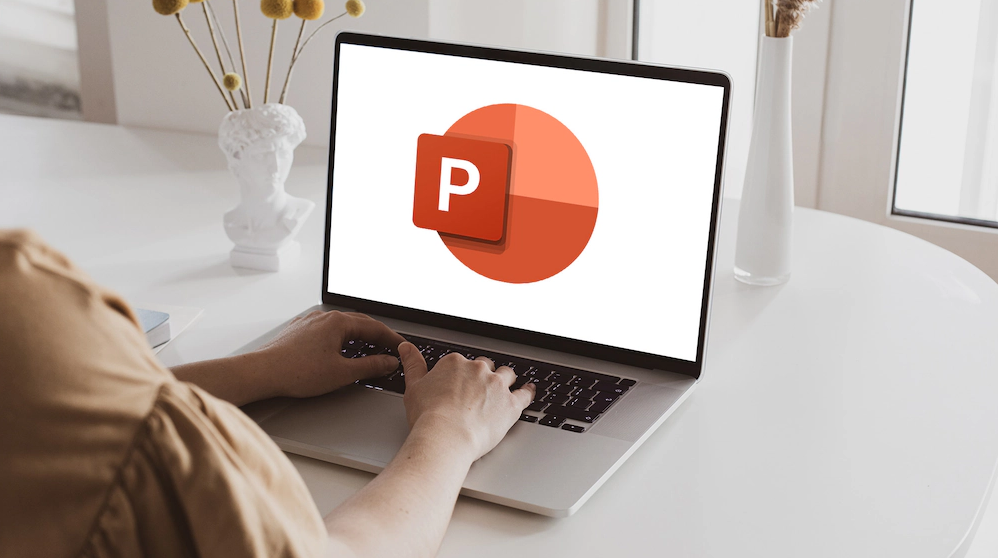
如何在 PowerPoint 中循环播放演示文稿
当您按照自己的意愿制作演示文稿时,将幻灯片设置为循环播放就相对容易了。这主要涉及在 PowerPoint 中更改一个设置。
1. 在窗口顶部的功能区中单击 "幻灯片放映"。这将带您进入显示和演示幻灯片的选项菜单。
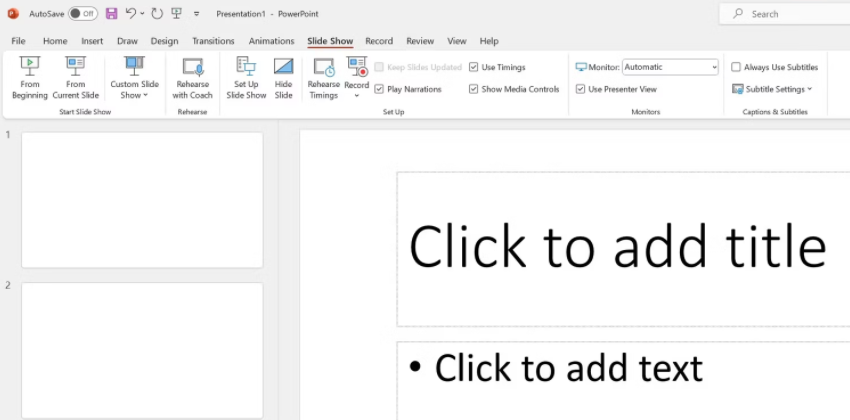
2. 单击中间 "设置 "部分的 "设置幻灯片放映"。该按钮将弹出一个窗口,为您的演示文稿提供详细的高级设置。
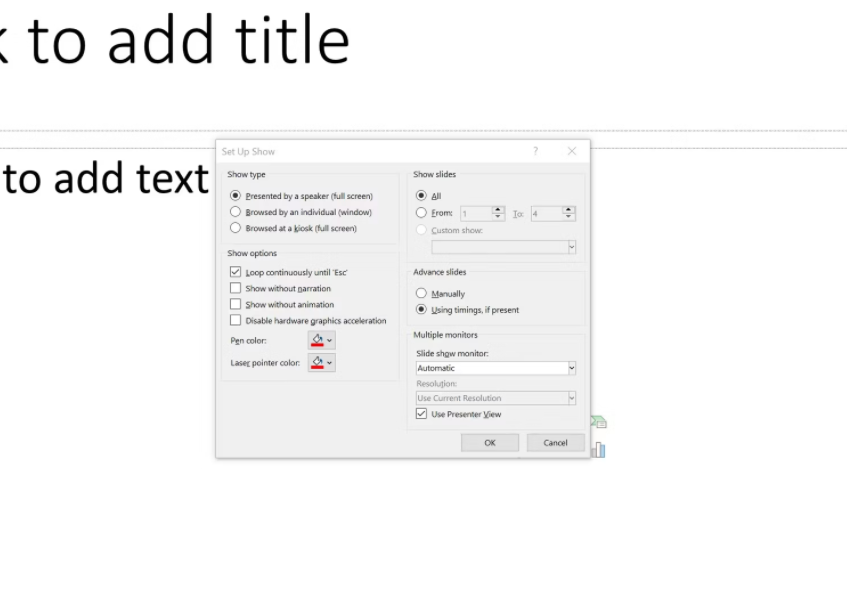
3. 在 "设置演示 "窗口中,连续单击循环,直到 "演示选项 "部分中的 "Esc"。
4. 单击确定应用更改。
5. 使用功能区中的 "从开始 "或 "从当前幻灯片 "按钮预览演示文稿,查看循环是否有效。
当你预览幻灯片放映时可能会发现,启用该设置只是成功的一半。虽然演示文稿在显示完最后一张幻灯片后会返回到第一张幻灯片,但幻灯片并不会自行前进。如果你想让幻灯片自动循环播放,就需要在每张幻灯片之间设置过渡效果。
如何自动循环播放 PowerPoint 幻灯片
1. 选择要应用过渡效果的幻灯片(如果尚未选择)。
2. 单击功能区中的 "过渡"。这将打开各种选项,用于在从一张幻灯片切换到下一张幻灯片时添加动画。
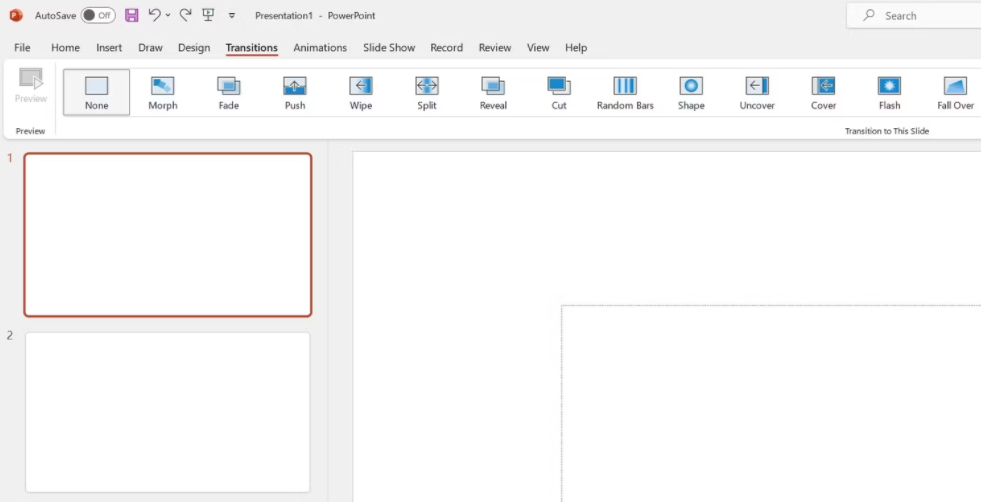
3. 从 "过渡到此幻灯片 "部分中选择一种过渡效果与此幻灯片配合使用。有多种过渡效果可供选择,从细微的到华丽的都有。
你可以尽情使用每种转场效果,但这并不一定是必需的;如果你愿意,可以坚持使用默认的 "无 "选项或简单的 "淡入淡出"。
4. 导航至功能区右侧的定时部分。为了实现自动循环,你需要指定每张幻灯片何时移动到下一张。
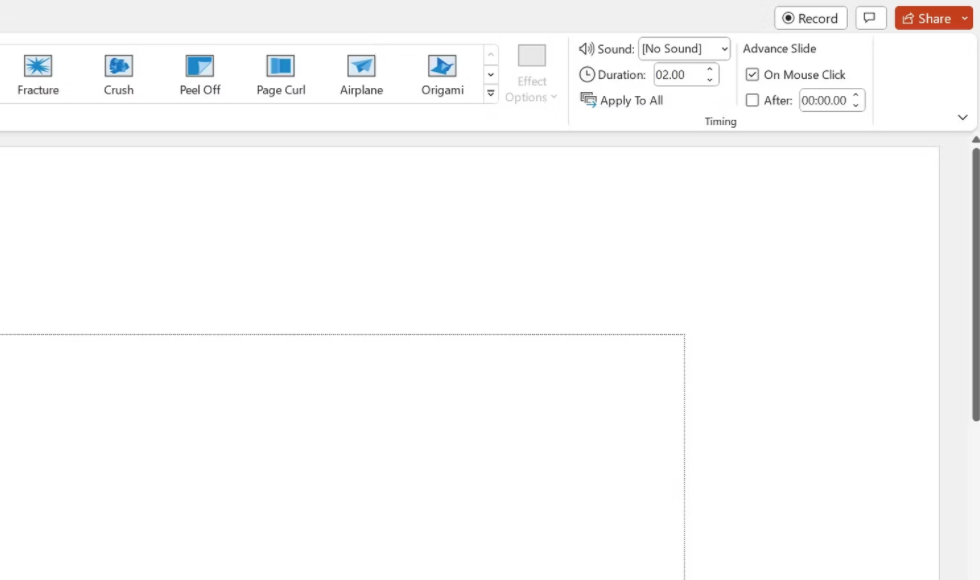
5. 在 "前进幻灯片 "标题下,单击 "之后:"复选框将其启用。
6. 在文本框(当前为 "00:00.00")或附近的箭头按钮中输入时间(以分钟或秒为单位)。
7. 对其他幻灯片重复此过程。或者,也可以单击 "应用于全部",在演示文稿中的每张幻灯片上设置当前幻灯片的过渡设置。
8. 应用完所需的过渡后,可以使用功能区 "幻灯片放映 "选项卡中的 "从开始 "或 "从当前幻灯片 "按钮再次预览演示文稿。
在预览中,你会看到幻灯片现在已自动过渡,而且循环现在无需任何进一步的交互即可运行。需要离开演示时,按 Esc 键返回正常的 PowerPoint 窗口。
为什么要循环播放 PowerPoint 演示文稿?
想要循环播放 PowerPoint 演示文稿的原因有很多,因此这种功能有多种用途。
您可以为亲朋好友的聚会创建一个连续的照片旋转木马,或者在紧张的一天结束时创建一个轻松的海滩幻灯片。在会议或大会上,您可以用它来显示规则或日程安排等重要信息。
与常规过渡时间的整合还允许在特殊情况下使用,您可能需要让某些幻灯片比其他幻灯片显示更长的时间。例如,它可以用于在小卖部或餐车上显示菜单价格,或为排长队等候的人提供一些娱乐。
掌握 PowerPoint 演示技巧
学习如何循环播放 PowerPoint 演示文稿,这只是这一广泛使用的工具众多鲜为人知的功能之一,它可以将你的幻灯片提升到一个新的水平。
这样的功能有助于使 PowerPoint 成为一款多功能的流行程序,满足各种演示需求。现在,是时候让这些功能为你所用了。
版权声明:文章仅代表作者观点,版权归原作者所有,欢迎分享本文,转载请保留出处!


